统信UOS怎么安装Windows软件? UOS中安装和体验Windows应用的技巧
作为比较有影响力的国产操作系统,统信UOS系统越来越受关注,感兴趣的用户不少,更有一些机关机构、企业、品牌机厂商会逐渐转向这一操作系统。不过它毕竟是基于Linux内核的操作系统,习惯了Windows的用户使用起来不太习惯,更涉及到一些数据、账号的迁移问题。下面笔者就为大家介绍如何在Windows系统中安装统信UOS来学习使用,以及如何在统信UOS安装和使用常见的Windows软件,让大家可以更轻松地体验和逐渐切换操作系统。以下操作均可在Windows 10中完成。
一、安装和激活统信UOS
我们既可以在Windows下一键安装统信UOS,与之组成双系统。也可以使用Windows自带的“Hyper-V”虚拟机组件来安装,本文以后者为例,版本为统信UOS家庭版 V21.3。启动“Hyper-V”后新建一个虚拟机并加载下载的ISO文件,然后点击界面中的“立即安装”,具体操作可以参考本刊2020年第21期《先睹为快 尝鲜国产UOS系统》一文的介绍。

小提示:
统信UOS专业版和家庭版相比,只是多了一些普通用户不常用的服务,如内网部署数据同步服务、内网部署邮箱服务等。两者的界面和操作大体是一样的,但前者需要申请才能下载,后者则可以免费下载和使用。
二、在统信UOS的应用商店内安装软件
统信UOS预置了很多常用软件,包含办公、网络、影音播放等分类,点击桌面底部工具栏中的程序图标即可运行。或者点击桌面左下角的统信徽标,从打开的类似于Windows的“开始”菜单中运行所需的程序。没有预置的软件则可以在应用商店内安装,点击任务栏中的“应用商店”,在打开的窗口中搜索软件名称并安装即可,具体操作可以参考上文提到的文章。软件的使用方法与Windows中基本一致,这里就不再赘述了,大家可以自行尝试。


三、使用终端安装软件
点击任务栏中的“控制中心”,在打开的窗口中依次展开“通用→开发者模式/进入开发者模式”,然后点击“进入开发者模式”,按提示激活该模式。接着在桌面的空白处右击并选择“在终端中打开”,输入并执行“sudo apt install 软件安装包名称”命令(每输入一条命令均需回车确认,下同),安装包名称可以在终端窗口中执行“apt list”命令来查看。比如需要安装TIM软件,在终端窗口中输入并执行“sudo apt install com.qq.office.deepin”命令,按提示输入统信UOS的登录账户和密码后就会自动下载和安装TIM了。

四、通过Winetricks组件安装Windows软件
如果应用商店内没有自己所需的Windows软件,还可以借助统信UOS内置的Winetricks组件来安装。同上启动终端窗口,依次输入并执行下列的命令:
sudo apt install winetricks chmod +x winetricks Winetricks
启动Winetricks组件后会弹出Windows应用安装向导,单选“选择默认的wine容器”,然后按屏幕提示搜索并安装所需的Windows软件即可。

五、统信UOS和Windows的互联互通
尽管统信UOS与Windows的内核不同,但可以通过共享文件夹、网盘、闪存盘等实现互联互通。这里以共享统信UOS的桌面文件夹操作为例。在统信UOS中打开“文件管理器”,右击桌面文件夹并选择“共享”,将其设置为共享目录。然后启动终端窗口,输入并执行“ip a”命令,记住“inet”代码后显示的IP地址,假设是“172.21.66.132”。

打开Windows的文件资源管理器,在地址栏中输入“172.21.66.132”并回车,按提示输入统信UOS的登录账户和密码,就可以在文件资源管理器中访问上述的共享文件夹了。

以上就是统信UOS中安装和体验Windows软件的技巧,希望大家喜欢,请继续关注脚本之家。
相关推荐:
相关文章
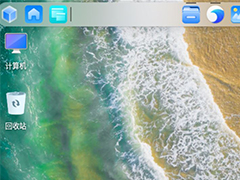 UOS系统怎么查看CPU型号?uos系统想要看看当前设备配置,该怎么查看呢?下面我们就来看看uos查看配置的技巧2023-07-14
UOS系统怎么查看CPU型号?uos系统想要看看当前设备配置,该怎么查看呢?下面我们就来看看uos查看配置的技巧2023-07-14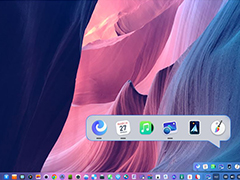
官宣:统信UOS桌面操作系统V20专业版(1060)年度更新
统信UOS V20桌面操作系统迎来了1060版本的年度更新上线,带来了6大核心功能,详细请看下文介绍2023-07-05
统信 UOS V20 专业版今日更新 修复系统自动重启等问题
统信 UOS V20 专业版今日更新,修复了系统部分已知问题,提升了产品兼容性、稳定性、性能、安全性以及易用性,详细请看下文介绍2023-06-20
统信桌面操作系统uos V20专业版 2023 年首次更新发布 附更新内容大全
统信桌面操作系统V20专业版2023年首次更新,本次更新主要在兼容性、稳定性、性能、安全性以及产品易用性五大维度做大量优化2023-02-11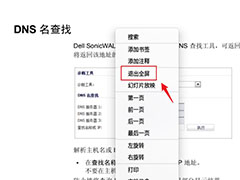
UOS文本编辑器如何全屏窗口启动? UOS全屏方式查看文件的技巧
UOS文本编辑器如何全屏窗口启动?UOS系统中想要全屏查看文件,该怎么操作呢?下面我们就来看看UOS全屏方式查看文件的技巧2023-01-29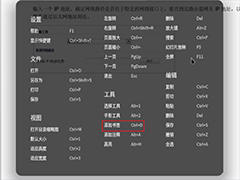 UOS文档查看器怎么添加书签?UOS中可以添加书签,该怎么添加呢?下面我们就来看看UOS添加书签的三种方法,详细请看下文介绍2023-01-18
UOS文档查看器怎么添加书签?UOS中可以添加书签,该怎么添加呢?下面我们就来看看UOS添加书签的三种方法,详细请看下文介绍2023-01-18
统信 UOS 家庭版 22.0今日推送 纯净无广告可免费使用1年
今日,统信举行2022统信UOS生态大会,官方宣布,将于2023年1月15日发布全新统信UOS家庭版V22.0,提供为期1年的免费使用授权2023-01-15
内置国产操作系统! 统信UOS远舰系统盘发布:399元起 能当SSD
在今日举办的2022统信UOS生态大会上,统信软件除了预发布统信UOS家庭版22.0外,还推出了首个面向C端的国产操作系统硬件产品——统信UOS远舰系统盘,不仅能作为系统盘,还可2022-12-21 录屏怎么保存gif动图?UOS系统录屏的时候,想要将截图保存未gif格式,该怎么操作呢?下面我们就来看看UOS录屏生成Gif动画的技巧,详细请看下文介绍2022-07-08
录屏怎么保存gif动图?UOS系统录屏的时候,想要将截图保存未gif格式,该怎么操作呢?下面我们就来看看UOS录屏生成Gif动画的技巧,详细请看下文介绍2022-07-08
UOS语音记事本怎么选择声音来源? UOS语音记事本设置声音来源技巧
UOS语音记事本怎么选择声音来源?uos创建的语音记事本,想要标注声音的来源,该怎么设置呢?下面我们就来看看UOS语音记事本设置声音来源技巧,详细请看下文介绍2022-07-08


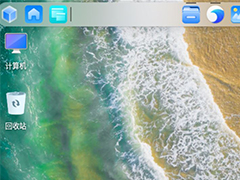
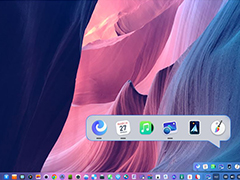


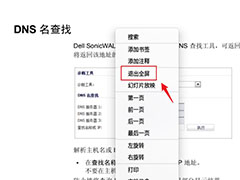
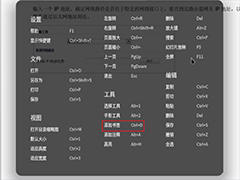




最新评论